电脑怎么滚动截图长图 电脑怎样滚动截屏windows10
在使用电脑时,我们经常需要截取长图或者截屏来保存重要信息或者分享有趣内容,在Windows10系统中,滚动截图是一种非常方便的方法。通过简单的操作,我们可以轻松地将整个页面内容全部截取下来,而不仅仅局限于屏幕显示的部分。这种功能不仅节省时间,还能提高工作效率,让我们更加便捷地处理各类信息。
具体步骤:
1.点击截屏
进入TIM中后,点击截屏按钮(如图所示)就可以进行截屏了。但这种点击的方式会被聊天窗口挡住想要截屏的画面,不提倡。
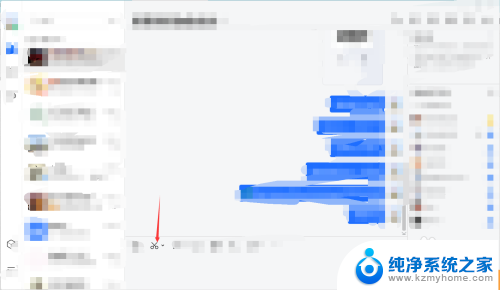
2.点击小箭头
点击上一步中小剪刀旁边的箭头,可以看到以下快捷键。滚动截屏的话选择第一个屏幕截图。
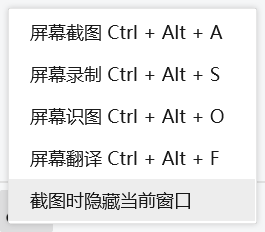
3.使用快捷键
在需要截屏的界面按住快捷键Ctrl+Alt+A,出现如下图所示提示截屏操作。可以根据需要框选需要截屏的部分。
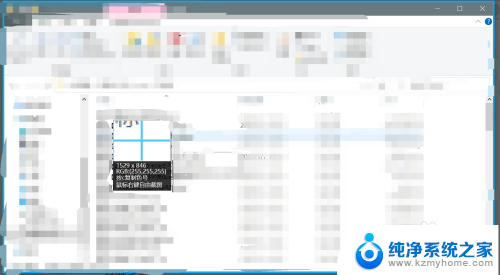
4.选择截屏区域
拖动鼠标不松手,框选需要的截屏区域。
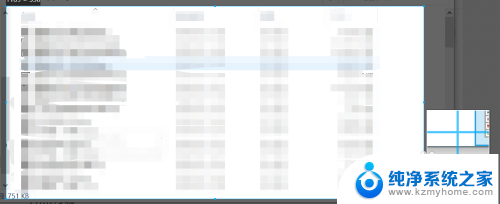
5.点击长截屏
框选好截屏区域后,松开鼠标,截图区域下会出现一行操作选项,点击长截屏(如图所示)。(如果不需要长截屏,直接点击“√完成”即可)。
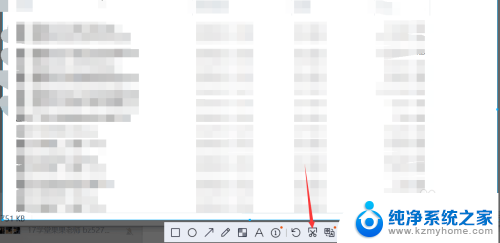
6.单击截屏区域
进入滚动截屏后,可以单击截屏区域。即可自动滚动截屏,在需要停止的地方再次单机即可(速度较慢,也是为了可以看清截屏内容,以便确定是否需要停止)。也可以使用鼠标滚动的方式,滚动到需要停止的地方停止滚动即可。点击完成图片是保存在剪贴板里的,可以在聊天窗口中直接粘贴发送。也可以选择保存在电脑上, 点击下载,选择要保存的路径即可。
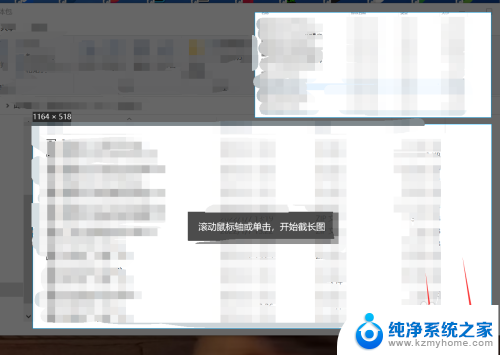
7.编辑或取消截屏
如果截屏不理想或者截错,可以点击“×”退出截屏,然后重复上述步骤。也可以点击编辑对截图进行编辑操作,比如马赛克、标注等。
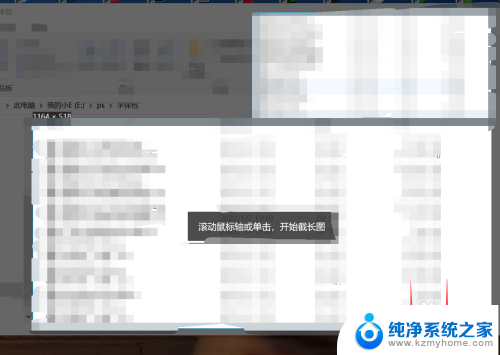
以上就是电脑如何滚动截图长图的全部内容,如果遇到这种情况,你可以按照以上操作来解决,非常简单快速,一步到位。
电脑怎么滚动截图长图 电脑怎样滚动截屏windows10相关教程
- 电脑页面截图怎么截长图 win10电脑怎么截取网页长图
- 电脑截图长截屏怎么弄的 Win10桌面全屏截图快捷键是什么
- win10电脑截屏怎么截图 Windows 10电脑如何截图
- 截图长截屏怎么弄 Win10全屏截图的快捷键是什么
- windows10怎么截屏幕 笔记本电脑如何截屏图片
- 怎么截图电脑屏幕快捷键 WINDOWS10截屏的四种快捷键使用教程
- 电脑浏览器截长图 win10电脑怎么截取整个网页
- 电脑如何截屏截图win10 Windows 10电脑截图快捷键
- 电脑上如何截图 截屏win10 Windows 10电脑怎么用自带的截图工具截图
- 电脑截图按什么键win10 Windows10截屏快捷键设置
- 电脑右下角的图标怎么显示出来 如何让win10所有图标都显示在任务栏右下角
- win10自动更新导致蓝屏 Win10正式版自动更新失败蓝屏怎么解决
- 笔记本蓝牙连接电视后如何投屏 win10笔记本无线投屏到电视怎么设置
- 怎样去除win10开机密码 win10开机密码怎么取消
- win10关闭windows防火墙 Win10系统关闭防火墙步骤
- 微软浏览器闪退 Win10Edge浏览器打开闪退怎么解决
win10系统教程推荐
- 1 笔记本蓝牙连接电视后如何投屏 win10笔记本无线投屏到电视怎么设置
- 2 win10关闭windows防火墙 Win10系统关闭防火墙步骤
- 3 win10开机图标变大了 win10电脑重启图标变大解决技巧
- 4 电脑重置后windows怎么激活 win10系统重置后激活方法
- 5 怎么开电脑麦克风权限 win10麦克风权限在哪里可以找到
- 6 windows 10开机动画 Windows10开机动画设置方法
- 7 输入法微软拼音怎么调 win10电脑微软拼音输入法怎么调整
- 8 win10没有ppt怎么办 win10右键新建中没有PPT选项怎么添加
- 9 笔记本硬盘损坏是否会导致蓝屏 Win10系统DRIVER POWER STATE FAILURE蓝屏怎么处理
- 10 win10老是提醒激活 Win10系统总提醒需要激活怎么解决